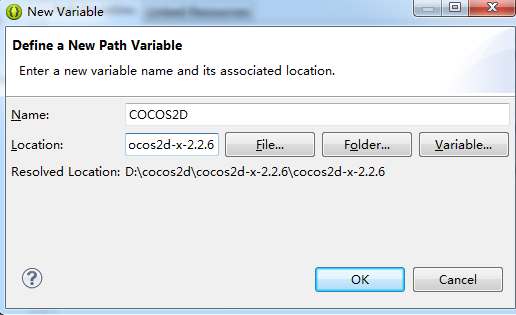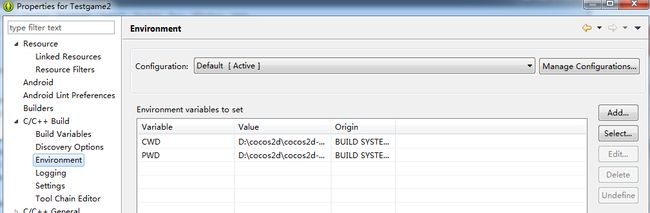cocos2d_x环境搭建过程和Android编译环境配置和项目创建运行过程
一,软件工具
vs2013
python2.7.x (http://www.python.org)
cocos2d-x 2.x
adt bundle(adt +ecplise + sdk),新手必备
jdk-windows-x64
android-ndk-windows-x64。
在下载这些android工具是,国外的官网基本被和谐,推荐一个下载地址http://www.androiddevtools.cn/,屌屌的网站,还提供sdk远程镜像网址。
现在官网上都是cocos引擎的整合版,cocos + cocos studio + cocos2dx,在新建项目的时候确实很方便,但是具体开发时,由于是第一次接触,无从下手的感觉,等进一步接触了再尝试吧。
二,环境配置
一,vs2013安装无压力吧,下一步就对了,不过在安装选项的时候选择你需要的,不要一股脑全安装,后面需要的时候再安装也可以,我就是吃过亏的人,瞬间c盘快被爆了,还费时间。
二,python2.7.7
下载后直接安装,一般c:\python27\,接下来就是环境配置了
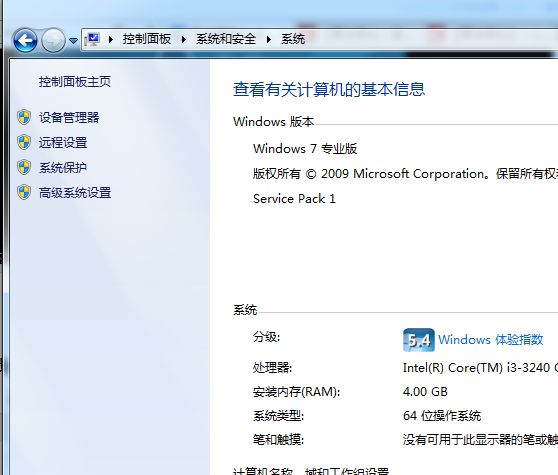
path 中编辑,在末尾添加 ;c:\python27 (注意分号)
然后打开cmd ,输入Python,出现提示版本信息就是安装完成。
如果你以前安装过Python后来又重装了,提示错误信息如:
:’An error occurred during the installation of assembly ‘Microsoft.VC90.CRT,version=”9.0.21022.8”,publicKeyToken=”1fc8b3b9a1e18e3b”,processorArchitecture=”x86”,type=”win32”.Please refer to Help and Support for more information’。
这个的原因主要是原来的Python在注册表中有残留的配置信息,只要在开始->搜索系统更新,将系统更新一下再重装就OK了,
三,安装jdk ,记下你的安装目录,这个是安装adt-bundle的前提,注意顺序。
配置环境变量:
计算机->属性->高级系统设置->环境变量
新建环境变量:
JAVA_HOME=jdk安装目录
CLASS_PATH = %JAVA_HOME%\lib
再在PATH 中添加%JAVA_HOME%\bin
四,解压adt_bundle,发现里面有 eclipse 和sdk 还有SDK manager.exe ,运行SDK manager.exe

tools->options 设置源下载地址,地址在上面提供的网站上可以找到。
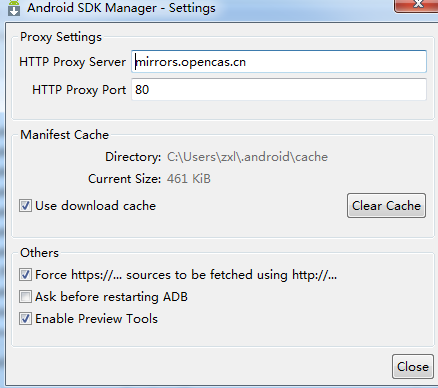
然后就选择你需要的andoridAPI版本了。
五,安装ndk,注意安装目录
然后同jdk一样,设置环境变量。
新建环境变量:
NDK_ROOT =ndk目录
ANDROID_SDK = sdk的目录\platforms;sdk的目录\platform-tools
再在PATH中添加%NDK_ROOT%
下面就是整体了,开始新建项目吧
打开cmd,进入到cocos2dx2.x\tools\project_creator目录下
输入指令:python create_project.py -project Testgame2 -package com.zxl.testgame -language cpp
-project 项目名称
-package 使用的Java包名称
-language使用的语言如lua,javascript,cpp
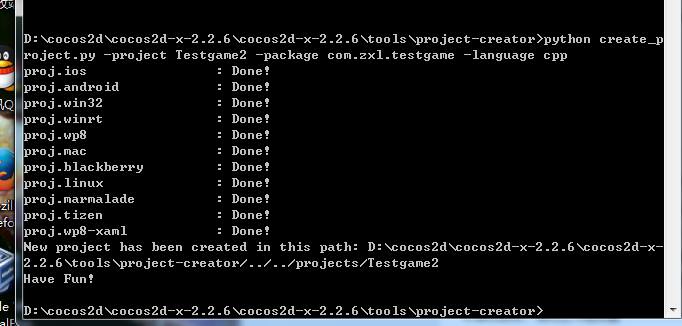
提示你创建项目成功,在cocos2dx\projects\中可以找到你创建的项目。
打开ecplise ,导入项目file->new->project->android
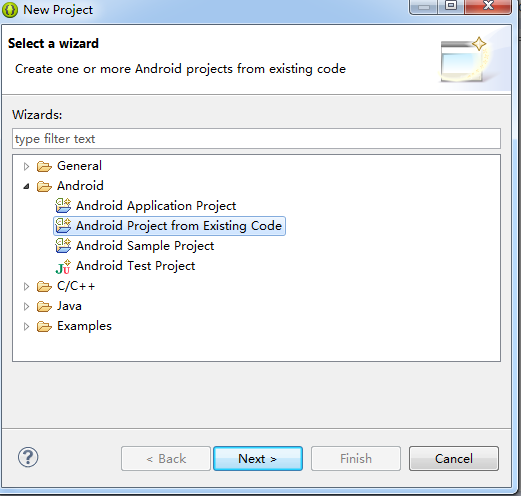
然后下一步,选择刚创建的项目的proj.android文件,点击完成
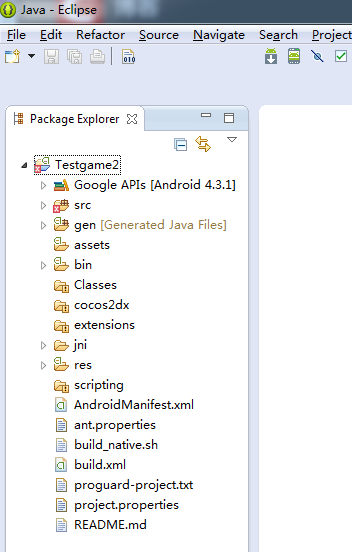
接下来将D:\cocos2d\cocos2d-x-2.2.6\cocos2d-x-2.2.6\cocos2dx\platform\android\java\src\org目录复制到testgame2中的src目录中。

然后将Testgame2\Resource的资源复制到Testgame2\proj.android\assets中
接下来配置项目的属性,右键Testgame2->properties->resource->linked resources
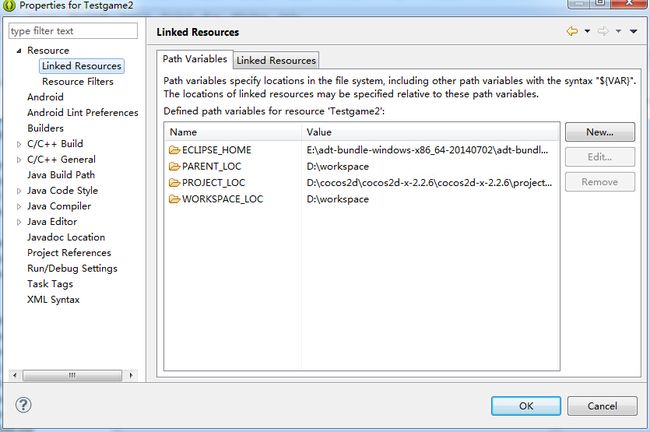
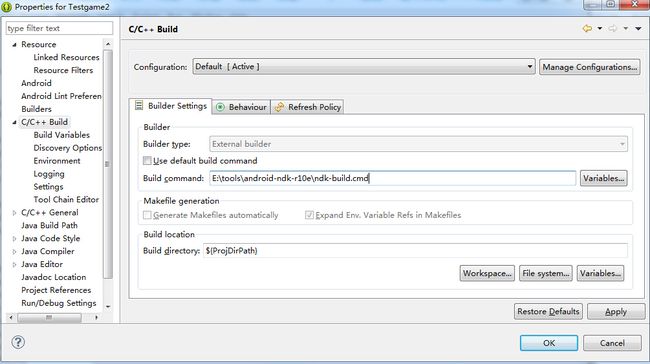
添加c/c+build 的build command:ndk目录\ndk-build.cmd
添加环境变量:
COCOS2DX=cocos2dx2.2目录
NDK_ROOT = ndk目录
NDK_MODULE_PATH = cocos2dx2.2目录;cocos2dx2.2目录\cocos2dx\platform\third_party\android\prebuilt
这些和最初在window下的环境变量添加类似,不知道有木有区别,反正我都添加了,不然出神马幺蛾子,也不知道哪出错了。
D:\cocos2d\cocos2d-x-2.2.6\projects\Testgame2\proj.android\jni\android.mk文件中,

先将D:\cocos2d\cocos2d-x-2.2.6\projects\Testgame2\proj.win32中自己创建的类复制到Classes文件中,然后在
在local_src_files中添加自己的类,
../../Classes/myclass.cpp,
我们的testgame2中木有自己的类,这一步就可以省略了
准备工作终于完成了,开始run 起来吧,
右键项目->run as ->android appliaction
慢慢等待吧。。。。。。。。。。

胜利在望了,连上你的手机,注意和sdk安装的API要匹配,

选中你的手机,点击ok,手机上就可以运行了,至此大功告成,你可以在真机上调试程序了,当然你也可以用虚拟设备,不过每次载入都太慢了
这几天查阅了多少的文章,各种版本,搞得头都炸了,终于搞定了。希望对大家有所帮助吧。